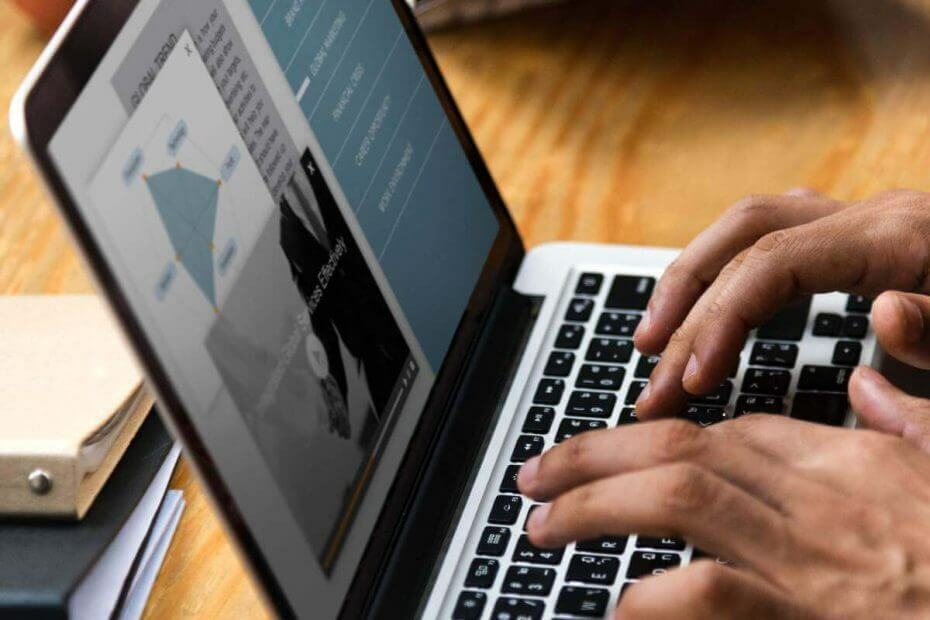תוכנה זו תשמור על מנהלי ההתקנים שלך, ובכך תשמור עליך מפני שגיאות מחשב נפוצות ותקלות חומרה. בדוק את כל הנהגים שלך כעת בשלושה שלבים פשוטים:
- הורד את DriverFix (קובץ הורדה מאומת).
- נְקִישָׁה התחל סריקה למצוא את כל הנהגים הבעייתיים.
- נְקִישָׁה עדכן מנהלי התקנים כדי לקבל גרסאות חדשות ולהימנע מתקלות במערכת.
- DriverFix הורד על ידי 0 קוראים החודש.
עדכונים שימושיים עבור המחשבים שלנו, אך יישומם עשוי להיות מעצבן ומשעמם לפעמים. במיוחד אם מתרחשת שגיאה כלשהי ובסופו של דבר תקוע בהתקנת עדכון אחד למשך שעות בלבד.
למרבה הצער, המחשב שלך עלול לפעמים לקפוא בזמן הגדרת עדכונים. בעיה זו עלולה לגרום להודעות שגיאה שונות, כגון 'נא לא לכבות או לנתק את המכשיר'או'שמור על המחשב האישי שלך עד שזה ייעשה‘. כמובן שלוקח שעות להתקנת עדכון זה לא דבר נורמלי, אך למרבה המזל, ניתן לתקן בעיה זו.
הורדת את העדכונים שלך כרגיל, אך כאשר הפעלת מחדש את המחשב, שמת לב לכך Windows לוקח הרבה יותר זמן מהרגיל כדי להגדיר עדכון, וזה משאיר אותך תקוע שם במשך שעות. ברור שיש שגיאה בתצורת עדכוניםוכדי לפתור זאת בצע את הפעולות הבאות.
שמור על המחשב האישי שלך עד שהדבר ייעשה בזמן התקנת העדכון
- הפעל מחדש את המחשב
- היכנס למצב בטוח
- השתמש בדיסק ההתקנה של Windows
- השבת את האנטי-וירוס שלך
פתרון 1: הפעל מחדש את המחשב
לחץ והחזק את לחצן ההפעלה למשך כמה הגדרות, עד שהמחשב יכבה. לאחר מכן, הפעל את המחשב ובדוק אם אתה מסוגל לבצע אתחול רגיל.
פתרון 2: השתמש בשחזור המערכת
אם אתה מצליח לאתחל כרגיל, אתה יכול להתחיל, אחרת נסה להפעיל את המערכת במצב בטוח ולבצע שחזור מערכת. לשם כך, בצע את השלבים הבאים:
- אתחל את המחשב ולחץ על F8 בזמן שהוא מתנחל
- תקבל תפריט פשוט מבוסס טקסט הנקרא אפשרויות אתחול מתקדמות. באפשרויות אתחול מתקדמות בחר מצב בטוח
- המערכת תתחיל
- בזמן שאתה במצב בטוח, עבור אל חיפוש, הקלד שחזור מערכת ופתח את שחזור המערכת
- עקוב אחר האשף ובחר את נקודת הבדיקה האחרונה שעבדה
- השלם את ההתקנה, תן למערכת להפעיל מחדש והמתן מספר דקות
יש להחזיר את המערכת לתצורת העבודה העדכנית ביותר כעת.
- קָשׁוּר: תיקון: 'קביעת תצורה של עדכוני חלונות ב 100% שלמה אל תכבה את המחשב שלך' ב- Windows 10
פתרון 3: השתמש בדיסק ההתקנה של Windows
אם אפילו שחזור המערכת לא פעל, נסה לתקן את קבצי המערכת שלך באמצעות דיסק ההתקנה של Windows. הכנס את הדיסק, הפעל מחדש את המערכת שלך, אך במקום להתקין עותק חדש ורענן של Windows, בחר שדרוג והוא אמור לתקן את קבצי המערכת שלך, מבלי למחוק את הנתונים שלך.
פתרון 4: השבת את האנטי-וירוס שלך
לפעמים, כלי האנטי-וירוס וחומת האש עשויים לחסום את העדכונים שלך. נסה לכבות את הכלים האלה ולבדוק אם שיטה זו פתרה את הבעיה שלך.
מדריכים קשורים לבדיקה:
- כיצד למחוק עדכוני חלונות שהורדו שנכשלו בהתקנה
- הודעת עדכוני Windows תקע את המחשב שלך? הנה התיקון
- תיקון: אין חיבור לאינטרנט לאחר התקנת עדכוני Windows